安装mysql
1、在命令行(LX终端)中输入如下命令进行安装过程
$cd /opt
# 更新apt-get
$sudo apt-get update
2、安装
sudo apt-get install mysql-server mysql-client libmysqlclient-dev
输入后 需要用户输入密码,
安装中出现Y/N选项,需要输入Y(大小写y都行),回车继续运行,界面如下:
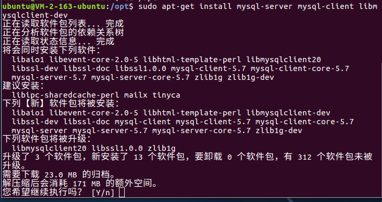
继续安装将遇到如下界面,此时需要设置一个数据库密码(如:123456),后续在登录mysql时会需要使用(自己可以记住的密码)
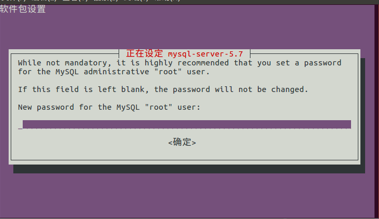
再次确认密码(如:123456):
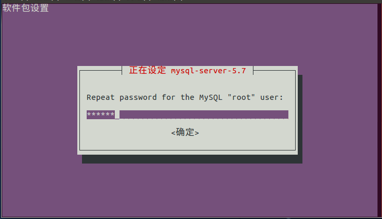
输入完成后,回车,安装继续,运行完成状态如下图所示:
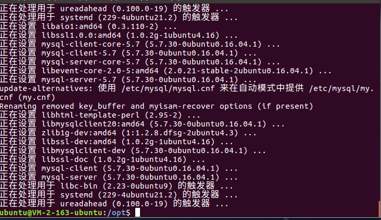
3、安装完成,启动mysql服务
sudo service mysql start
4、查看mysql进程
ps -ef | grep mysql
若启动成功,则可以看到如下图所示的进程信息

5、配置mysql
安装成功后,使用用户密码登录并查看版本:
输入代码,提示需要输入数据库密码(刚安装过程中自己设置的密码,如123456)
mysql -uroot -p
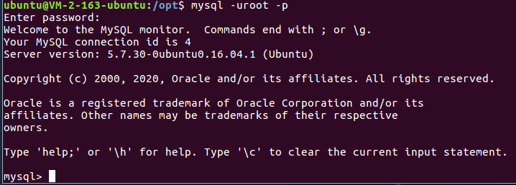
创建用户,并设置用户密码
create user 'test'@'%' identified by '123456';
注意结尾必须要以;符号结束,在操作mysql数据库时,看到;符号才算一条完整指令
注意:
如果忘记登录密码,可以查看/etc/mysql/debian.cnf文件,进行密码查看,然后修改
sudo vim /etc/mysql/debian.cnf
创建database数据库
create database t1 DEFAULT CHARSET utf8 COLLATE utf8_general_ci;
对自己创建的用户授权
grant all on t1.* to 'test'@'%' ;
刷新用户权限
flush privileges;
至此,完成了mysql的安装,服务的启动,以及创建了一个新用户test和一个数据库t1,并赋予这个用户在t1数据库的所有权限。
注意:关于 mysql-connector-java-5.1.40.tar.gz 需要移动到 spark解压目录下的jars目录 , 下载地址(https://mvnrepository.com/artifact/mysql/mysql-connector-java)